Ajouter un filigrane
Le filigrane est un texte ou une image placé sous le calque de texte principal. Les filigranes de texte permettent d'indiquer l'état de votre document (par exemple, confidentiel, brouillon, etc.), les filigranes d'image permettent d'ajouter une image par exemple de logo de votre entreprise.
Pour ajouter un filigrane dans l'éditeur de documents :
- Basculez vers l'onglet Mise en page de la barre d'outils supérieure.
- Cliquez sur l'icône Filigrane sur la barre d'outils supérieure et choisissez l'option Filigrane personnalisé du menu. Après cela, la fenêtre Paramètres du filigrane apparaîtra.
- Sélectionnez le type de filigrane que vous souhaitez insérer :
- Utilisez l'option de Filigrane de texte et ajustez les paramètres disponibles :
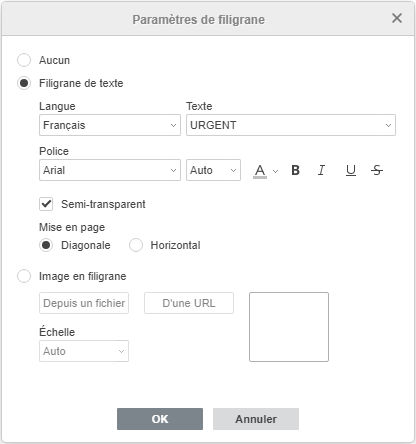
-
Langue - sélectionnez la langue de votre filigrane. L'éditeur de documents prend en charge des langues suivantes de filigrane : Anglais, Français, Allemand, Italien, Japonais, Mandarin, Russe, Espagnol.
- Texte - Sélectionnez l'un des exemples de texte disponibles de la langue sélectionnée. Pour le français les textes de filigrane suivants sont disponibles : BROUILLON, CONFID, COPIE, DOCUMENT INTERNE, EXEMPLE, HAUTEMENT CONFIDENTIEL, IMPORTANT, NE PAS DIFFUSER,
- Police - Sélectionnez le nom et la taille de la police des listes déroulantes correspondantes. Utilisez les icônes à droite pour définir la couleur de la police ou appliquez l'un des styles de décoration de police: Gras, Italique, Souligné, Barré,
- Semi-transparent - Cochez cette case si vous souhaitez appliquer la transparence,
- Disposition - Sélectionnez l'option Diagonale ou Horizontale.
- Utilisez l'option Image en filigrane et ajustez les paramètres disponibles :
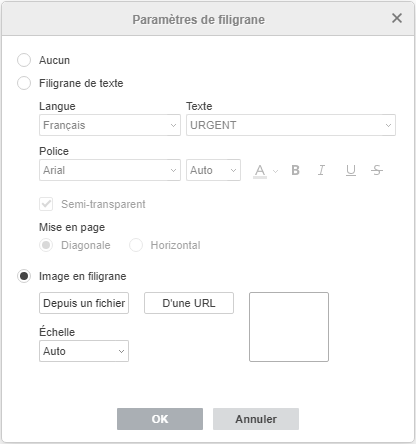
- Choisissez la source du fichier image en utilisant l'un des boutons : Depuis un fichier ou D'une URL. L'image sera affichée dans la fenêtre à droite,
- Échelle - sélectionnez la valeur d'échelle nécessaire parmi celles disponibles : Auto, 200%, 150%, 100%, 50%.
- Cliquez sur le bouton OK.
Pour modifier le filigrane ajouté, ouvrez la fenêtre Paramètres du filigrane comme décrit ci-dessus, modifiez les paramètres nécessaires et cliquez sur OK.
Pour supprimer le filigrane ajouté, cliquez sur l'icône de Filigrane dans l'onglet de Disposition de la barre d'outils supérieure et choisissez l'option Supprimer le filigrane du menu. Il est également possible d'utiliser l'option Aucun dans la fenêtre des Paramètres du filigrane.
Revenir à la page précédente